hello,好久不見,這裏是拾貳。由於個人比較喜歡打遊戲,在學校每天都會不斷地輾轉於宿舍筆記本電腦和工位上的臺式電腦之間,學校的網速最高也只有2mb/s的下載速度,對於動輒需要幾十GB大小的遊戲來說,兩三天的下載時間可以說是常態,於是個人就在想,有沒有什麼東西既能有較高的傳輸速度,又能方便存放大容量的遊戲本體。就有了這篇文章的主角:綠聯的M.2雙協議硬盤盒CM559。
下面將的來開個箱。
這款硬盤盒的外包裝十分的簡約且小巧。
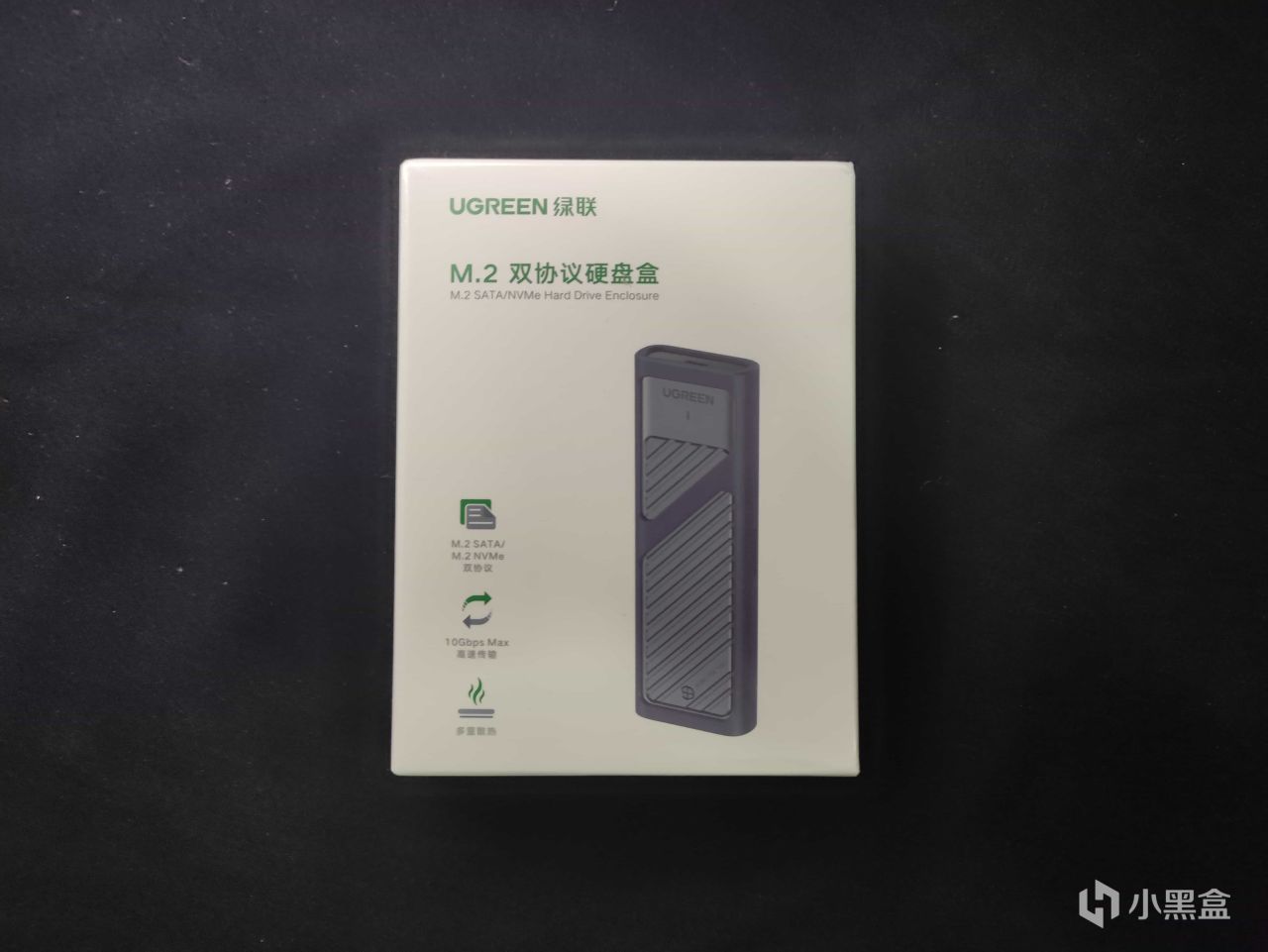
全家福:硬盤盒、type-c數據線、USB數據線、導熱硅膠條、螺絲刀、備用橡膠塞。

硬盤盒採用的是鋁合金材質,在鋁合金外殼之外還有着一個鏤空的簡約橡膠套來放置外部的碰撞,增加硬盤盒的穩定性。

去掉外面的鏤空橡膠外包裝,就可以看到硬盤盒本體,硬盤盒上面有着鰭形紋路來增加散熱面積,而這些紋路相對於平面的設計來說可以達到130%的散熱面積,這款硬盤盒的鋁合金的導熱係數也足足有237/mk。相比於塑料材質的硬盤盒散熱效果大大提升。

擰開上面的螺絲,即可卸下這個蓋子。可以看到裏面的四個預留的橡膠塞的位置,其分別對應了2280、2260、2242、2230這四種型號的硬盤。

同時這款硬盤盒支持M.2 NVMe協議和M.2 SATA兩種協議的固態硬盤,簡單科普一下你可以簡單的理解爲M.2 NVMe協議的固態硬盤速度更快,形狀的話M.2 NVMe協議的固態大部分都是M.2外形的,但是SATA則有着M.2外形和2.5英尺等數種外形的。
個人建議如果你的電腦上的接口和我一樣是USB3.2GEN1接口的買一個M.2 SATA協議的固態硬盤即可。19年USB-IF對USB接口重新命名,之後新舊名字一起非常的混亂,現在市面上說的USB3.2GEN1就是原先的USB3.0,傳輸速度最高是625mb/s,但是大部分的硬盤盒都跑不滿,跑到一半就非常不錯了,如果你的接口是USB3.2GEN2,那麼可以直接購買NVMe協議的固態,可以輕鬆的跑滿這款硬盤盒的上限。

剛好我筆記本準備換固態,買了個致鈦的5000PLUS,安到這款硬盤盒上看看效果。

這款硬盤盒的安裝非常的簡單,首先你要確定一下你固態硬盤的大小,然後將那個橡膠塞塞到固定的孔位,將橡膠塞上面卡扣旋轉到反方向,即可塞入固態硬盤。

然後就是將貼到固態硬盤上,然後蓋上蓋子擰上螺絲即可。值得一提的是,導熱硅膠條的導熱係數有2W。其實僅憑鋁合金的被動散熱在大部分場景下也都足夠使用了。所以並非一定要貼上,還是結合各自的使用環境。

由於個人的電腦接口是USB3.2GEN1,所以測試放入大文件平均寫入速度在300mb/s。

而在寫入完成之後,你再觸摸硬盤盒能明顯感覺到硬盤盒的溫度有所提升,散熱效果還是非常不錯的。
由於自己USB3.2GEN1接口的問題,所以在CrystalDiskMark的測試當中並未發揮出硬盤盒的全部速率。當然,結合我自身的使用場景,也給大家一個速率參考。測試結果圖下圖,官方給出的USB3.2GEN2的接口的數據也放在下方,有需要的用戶可以自行對比。


總結
這款移動硬盤盒的大小十分輕便,完全可以實現隨身攜帶。最高10Gbps的速率也基本滿足了各個場景的使用。如果有電腦、平板、手機等設備的容量焦慮,比較推薦用硬盤盒這種靈活的解決方案來消除痛點。
更多遊戲資訊請關註:電玩幫遊戲資訊專區
電玩幫圖文攻略 www.vgover.com
















